Как создать папку на компьютере с Windows или Mac | ENBLE
Узнайте, как создать папку на рабочем столе на Windows и Mac всего за несколько секунд для удобной организации наиболее используемых элементов
“`html
Как создать папку на рабочем столе: пошаговое руководство
Ваш рабочий стол, будь то Windows или Mac, является самым удобным местом для приложений, файлов и папок, которые вы используете чаще всего. Возможно, вам бы хотелось организовать значки на рабочем столе, поместив их в папку. Или, быть может, вы хотите создать папку для новых файлов, которые планируете создать для быстрого доступа с рабочего стола.
Какова бы ни была ваша причина или цель, вот как создать папку на рабочем столе в Windows и Mac.
Создание папки на рабочем столе Windows
Создать папку на рабочем столе Windows очень просто, и у вас есть несколько способов для этого. После создания ее, вы можете переместить элементы рабочего стола в нее или просто сделать ее домом для будущих файлов.
Шаг 1: Щелкните правой кнопкой мыши на пустом месте на рабочем столе.
- Как скачать фотографии с Instagram и сохранить ваши драгоценные вос...
- «🎮 Арсенал против Ньюкасла не пропустите схватку! 🏆»
- 📱 iPhone 16 Pro против iPhone 14 Pro Битва обновлений!
Шаг 2: Переместите курсор на “Новый” в меню и выберите “Папка” в выпадающем меню.
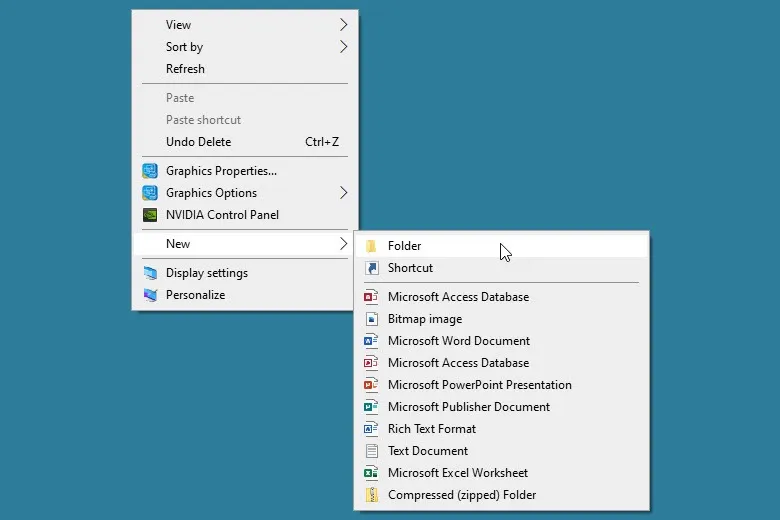
Шаг 3: Когда вы увидите появление папки, выбрано автоматически имя по умолчанию “Новая папка”, так что вы можете просто ввести свое собственное имя.
Введите имя, нажмите Enter, и ваша папка готова к использованию.
Шаг 4: Кроме того, вы можете создать папку на рабочем столе из Проводника или с помощью сочетания клавиш. * Откройте Проводник, выберите Рабочий стол слева и выберите Новая папка на вкладке “Домашняя”. * Используйте сочетание клавиш Ctrl + Shift + N для создания новой папки на рабочем столе.
Шаг 5: Назовите папку, нажмите Enter, и вы увидите новую папку на своем рабочем столе в следующем доступном месте.
Затем вы можете перетащить существующие значки рабочего стола для приложений, файлов или других папок в вашу новую папку. Или сохранить будущие файлы в эту папку, выбрав ее в качестве места в диалоговом окне “Сохранить как” в используемом вами приложении.
Создание папки на рабочем столе Mac
Создать папку на рабочем столе Mac так же просто, как создать папку в Windows. Независимо от того, хотите ли вы организовать рабочий стол или создать место для файлов, которые вы планируете создать, все это легко.
Шаг 1: Щелкните правой кнопкой мыши на пустом месте на рабочем столе.
Шаг 2: Выберите “Новая папка” в верхней части меню.
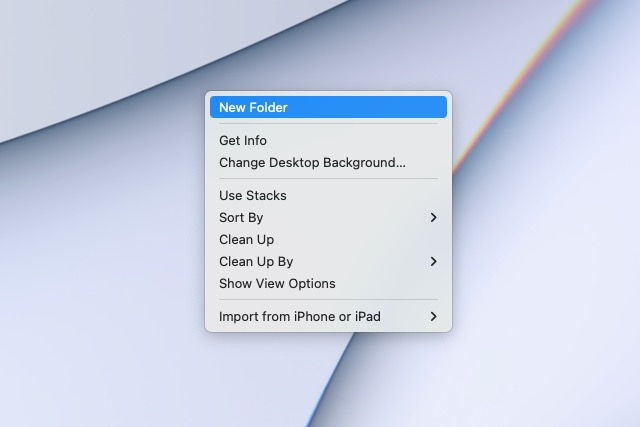
Шаг 3: Когда папка появится, автоматически выбрано имя по умолчанию “Untitled folder”. Так что введите имя, которое вы хотите для папки, и нажмите Return.
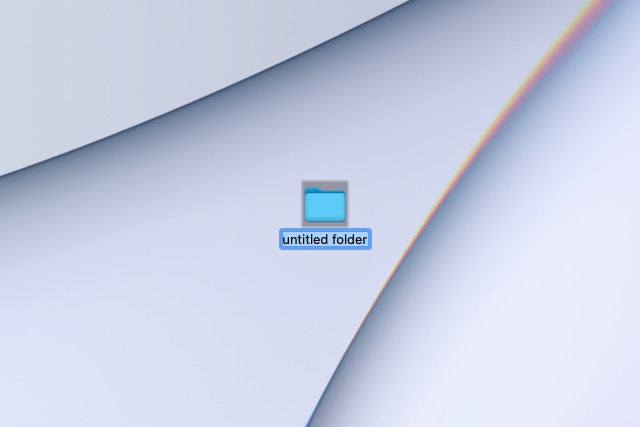
Шаг 4: Кроме того, вы можете создать папку на рабочем столе из Finder или с помощью сочетания клавиш. * Откройте Finder и выберите Рабочий стол слева. Затем либо щелкните правой кнопкой мыши где-нибудь справа и выберите Новая папка, либо перейдите в меню Файл > Новая папка. * Используйте комбинацию клавиш Shift + Command + N для создания новой папки на рабочем столе.
Шаг 5: Назовите папку и нажмите Return. Вы увидите новую папку на рабочем столе в следующем доступном месте.
Затем перетащите существующие элементы рабочего стола в новую папку или выберите ее, когда вы сохраняете будущие файлы, которые хотите поместить в эту папку.
Часто задаваемые вопросы
Q: Какой ярлык создает новую папку? Удивительно, но создание новой папки с помощью сочетания клавиш аналогично как на Windows, так и на Mac; просто нажмите Shift + Ctrl + N или Shift + Command + N в зависимости от системы.
“““html
Q: Как поместить файлы в папку на рабочем столе? Чтобы поместить файлы в папку на рабочем столе, выберите эту папку в качестве места сохранения при сохранении файла в первый раз или при использовании команды “Сохранить как”. Если файл уже существует, вы можете щелкнуть на него и перетащить в новую папку – он должен перенестись автоматически.
Теперь, когда вы знаете, как создать папку на рабочем столе вашего компьютера, почему бы не узнать, как создать папку на iPhone или создать папку в Google Drive?
📹 Для видеоуроков по созданию папки на рабочем столе перейдите по ссылке здесь.
📚 Чтобы узнать больше советов и хитростей по организации рабочего стола, ознакомьтесь с этими статьями: 1. Как вынудить выйти из Windows, чтобы исправить зависшие приложения 2. Как переместить панель задач в Windows 11 3. Как изменить свой фон Google в Chrome 4. Легко изменять разрешения на папку и файлы в Linux 5. Используйте заметочную книжку LM на базе искусственного интеллекта Google для организации исследований
Сталкивались ли вы когда-нибудь с беспорядком на рабочем столе? Поделитесь этой статьей со своими друзьями и семьей, чтобы помочь им порядково убрать их цифровую жизнь! 💻💪✨
“`






